Utilisez l’ensemble complet d’outils de 3DCoat pour synchroniser en toute transparence vos modèles avec toutes vos applications 3D externes. Import des données ou des modèles de maillage “bruts” avec des UVs intacts. Des modèles externes peuvent être importés en tant que maillages de référence ou pour créer toutes les nouvelles topologies prêtes pour la texturation.
L’importation et l’exportation dans 3DCoat est un vaste sujet – et englobe des actifs spécifiques qui peuvent être importés – et qui ne peuvent être compris que dans le contexte de l’espace de travail dans lequel vous les importez. Certaines importations d’actifs n’ont de sens que si vous tenez compte de la pièce dans laquelle ils fonctionnent principalement.
Nous vous montrerons quel menu vous devez utiliser pour quel type import et export de ressources et dans quelle pièce vous devez vous trouver lorsque vous import ces ressources spécifiques.
Importation dans différents espaces de travail
1. Importation dans l’espace de travail Sculpt
2. Importation dans l’espace de travail Retopo
3. Importation dans l’espace de travail UV
4. Importation dans l’espace de travail Paint
Exportation à partir de différents espaces de travail
1. Exportation depuis l’espace de travail Sculpt
2. Exportation depuis l’espace de travail UV
3. Exportation depuis l’espace de travail Paint
4. Exporter depuis la salle de réglages
– Compatibilité totale avec Quixel Megascans ajoutée ! Si vous téléchargez un matériau Quixel dans “Téléchargements”, 3DCoat vous avertira automatiquement qu’un nouveau matériau a été téléchargé et vous proposera de l’installer en tant que matériau ou shader.
Entièrement compatible avec les matériaux Quixel
Import les textures migrer manuellement
3DCoat 2022 a une toute nouvelle structure de dossiers. Vraiment simplifié et logique tel qu’il a été proposé.
Presque tout est maintenant divisé entre deux dossiers – data et UserPrefs.
Comme il est logique, UserPrefs est un contenu créé par l’utilisateur.
Les données sont en quelque sorte des choses temporaires.
Le dossier dans les documents a changé ; maintenant c’est Docs/ 3DCoat-2021/. Même si la structure des dossiers est modifiée, elle est compatible avec la précédente.
Dès que 3DCoat détecte des fichiers copiés vers le nouvel emplacement dans Documents à partir de l’ancien, il convertit les fichiers dans la nouvelle structure.
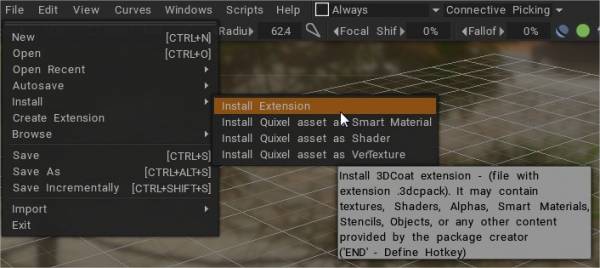
De plus, si vous installez 3dcpack, il sera installé correctement (sauf pour les préréglages qui utilisent d’anciens outils qui ne sont pas présents dans le jeu d’outils).
Ainsi, pour migrer depuis la version antérieure, vous pouvez copier les dossiers des anciennes versions vers Docs/ 3DCoat-2021 ou créer 3dcpack dans l’ancienne version et l’installer à l’aide de l’interface utilisateur.
Tutoriels vidéos
Astuce rapide : Correction des importations de maillage à faible polygone
Installation de Brush Alphas Cette vidéo est la partie 1 de 2 qui couvre les différentes méthodes d’installation de Brush alphas, individuellement ou en tant que packs de brosses. Cela inclut une brève démonstration de la création de votre propre pinceau alpha avec un modèle 3D.
Le lien vers le pack de pinceaux XMD gratuit pour 3DCoat est ci-dessous :
https://gumroad.com/mdunnam?#RogB
Installation et création de fichiers 3dcpack
Surface Paint : Exportation : Cette vidéo poursuit la démonstration de PolyPaint en couvrant un exemple d’exportation de l’objet directement depuis la Sculpt Room vers une application 3D (3ds Max, dans ce cas)… pas UVs… pas de travail de Retopo .
 Français
Français  English
English Українська
Українська Español
Español Deutsch
Deutsch 日本語
日本語 Русский
Русский 한국어
한국어 Polski
Polski 中文 (中国)
中文 (中国) Português
Português Italiano
Italiano Suomi
Suomi Svenska
Svenska 中文 (台灣)
中文 (台灣) Dansk
Dansk Slovenčina
Slovenčina Türkçe
Türkçe Nederlands
Nederlands Magyar
Magyar ไทย
ไทย हिन्दी
हिन्दी Ελληνικά
Ελληνικά Tiếng Việt
Tiếng Việt Lietuviškai
Lietuviškai Latviešu valoda
Latviešu valoda Eesti
Eesti Čeština
Čeština Română
Română Norsk Bokmål
Norsk Bokmål